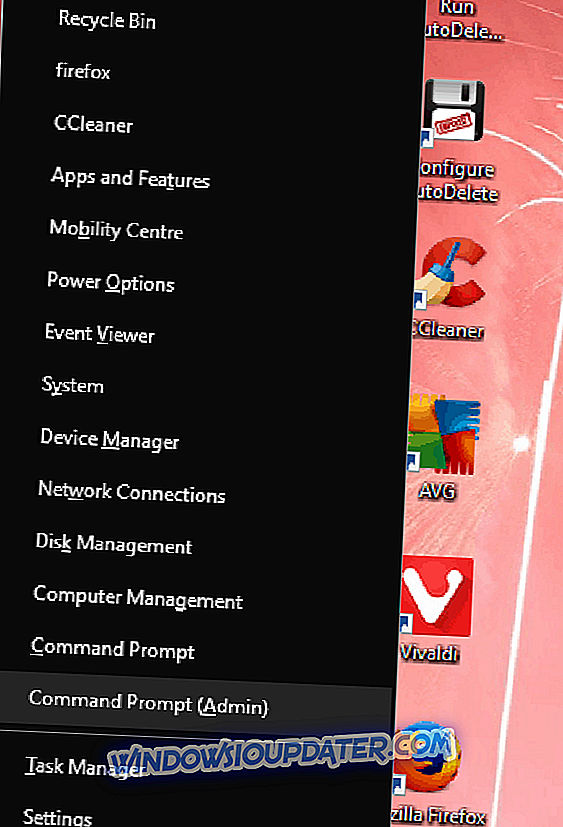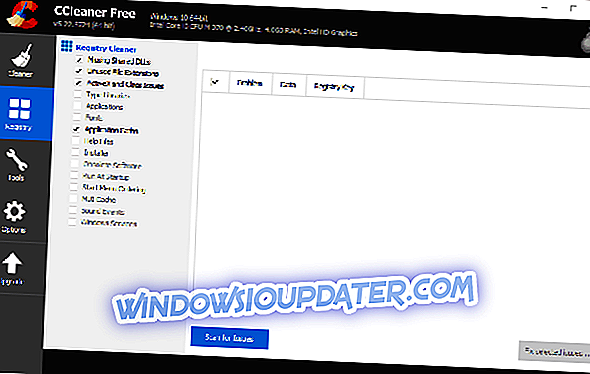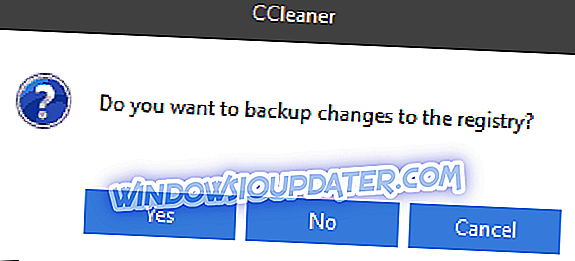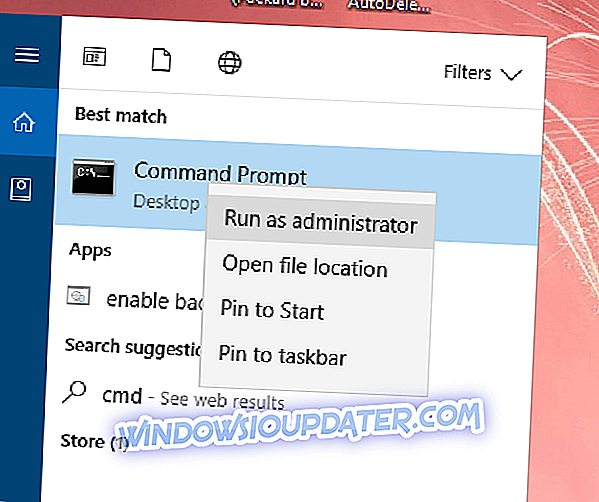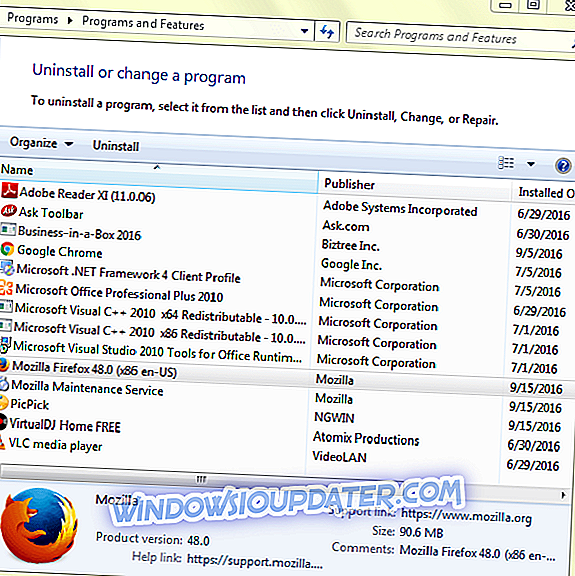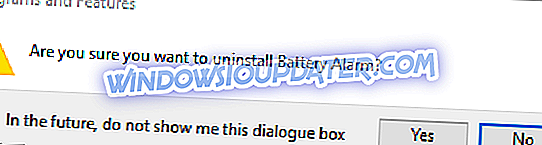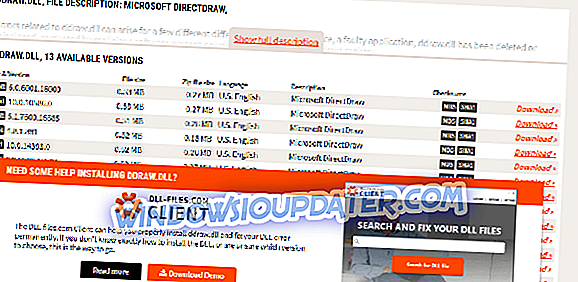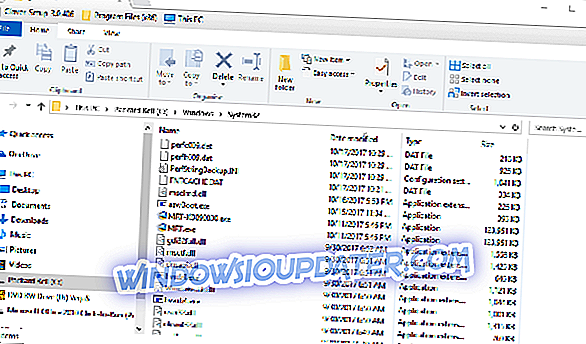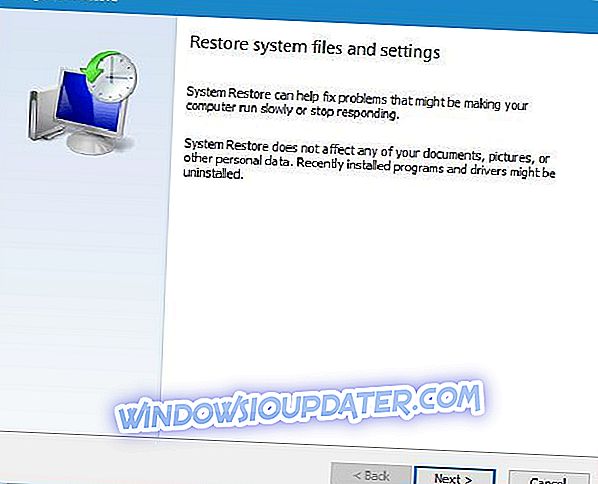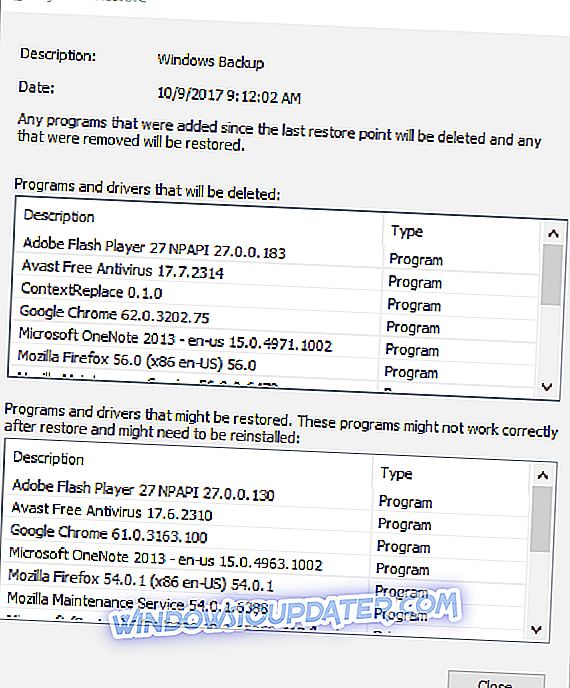Ддрав.длл је датотека Динамиц-Линк библиотеке коју ДирецтКс треба за 2Д графику. То је дељена системска датотека која је неопходна за мултимедијални софтвер. Ако се тај фајл икада избрише или оштети, сигурно ћете наићи на неке проблеме са софтвером.
Недостајуће грешке ддрав.длл су међу најчешћим ДЛЛ проблемима који враћају поруку о грешци у којој се наводи: “ Ова апликација не може да се покрене зато што на рачунару недостаје ддрав.длл. "
Ако икада наиђете на ту поруку о грешци или на сличне линије, неки од ваших мултимедијалних програма се неће покренути. Ове грешке ддрав.длл могу бити узроковане злонамерним софтвером, оштећеним или неисправним ставкама регистра, застарелом ДирецтКс верзијом, оштећеним системским датотекама или избрисаном датотеком ддрав.длл.
Као таква, постоје бројни потенцијални поправци за недостајућу грешку ддрав. Ово је неколико резолуција које ће вероватно поправити недостајућу грешку ддрав.длл у оперативном систему Виндовс 10.
Ддрав.длл недостаје на Виндовс 10? Ево како то поправити
- Скенирајте за злонамерни софтвер
- Покрените скенирање програма за проверу системских датотека
- Скенирајте Регистар
- Поново региструјте Ддрав датотеку
- Поново инсталирајте софтвер
- Сачувајте нови Ддрав.длл у Виндовс
- Вратите Виндовс назад на тачку враћања
1. Скенирајте за злонамерни софтвер
ДЛЛ датотеке су честа мета за малваре. Као такав, злонамерни софтвер може бити одговоран за недостајућу грешку ддрав.длл. Да бисте уклонили малваре из оперативног система Виндовс, додајте антивирусни програм оперативном систему. Можете да скенирате и очистите малваре са Малваребитес-ом, који има ограничену бесплатну верзију. Притисните дугме Слободно преузимање на овој почетној страници да бисте додали пробну верзију на Виндовс, а затим кликните на дугме за скенирање Малваребитес 'да бисте скенирали и избрисали малваре.

2. Покрените скенирање програма Систем Филе Цхецкер
Ако је злонамерни софтвер заиста оштетио датотеку ддрав, алатка за проверу системских датотека може је и поправити. Алат ће скенирати системске датотеке и замијенити све оштећене с копираном копијом. Можете користити СФЦ у Виндовс 10 на следећи начин.
- Притисните тастер Вин + + хот тастер да бисте отворили командни ред из менија Вин + Кс.
- Затим одаберите Цомманд Промпт (Админ) да бисте отворили промпт.
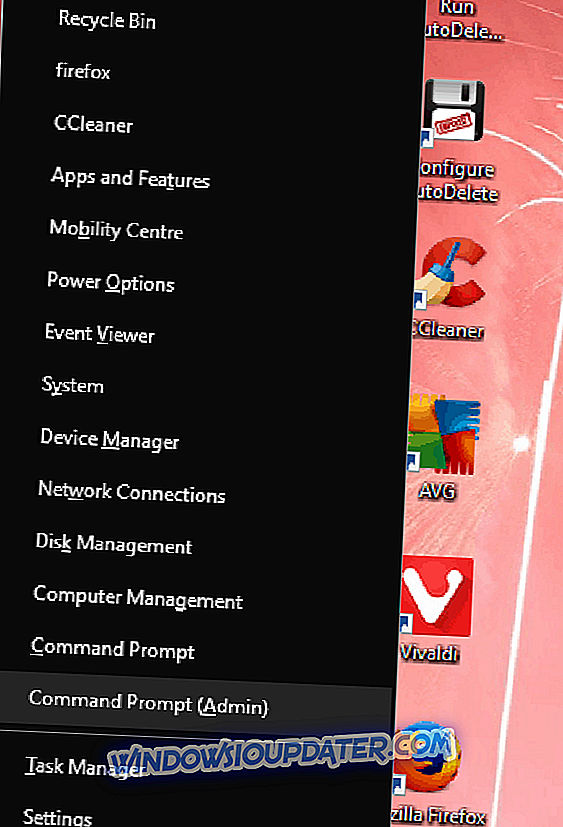
- Прво, покрените алатку за имплементацију слике и управљање услугама тако што ћете унети 'ДИСМ.еке / Онлине / Цлеануп-имаге / Ресторехеалтх' у командној линији; и притисните тастер Ретурн.
- Унесите 'сфц / сцаннов' и притисните Ретурн да бисте покренули скенирање Систем Филе Цхецкер.
- СФЦ скенирање може трајати и до пола сата. Поново покрените Виндовс ако ВРП поправи неке датотеке.

3. Скенирајте Регистар
Регистар може често бити извор грешака ДЛЛ датотеке. Можда је дошло до неважећих ставки регистра за ддрав.длл. Ставке регистра можете скенирати и поправити помоћу услужног софтвера треће стране, као што је ЦЦлеанер. Ово је начин на који можете скенирати регистар помоћу бесплатног ЦЦлеанера.
- Притисните дугме Преузми на овој страници веб сајта да бисте сачували ЦЦлеанер-ов инсталациони програм за Виндовс.
- Отворите ЦЦлеанер'с инсталлер да бисте додали услужни софтвер у Виндовс.
- Кликните на икону ЦЦлеанер да бисте отворили прозор софтвера.
- Кликните Регистри да бисте отворили ЦЦлеанеров чистач регистра који је приказан испод.
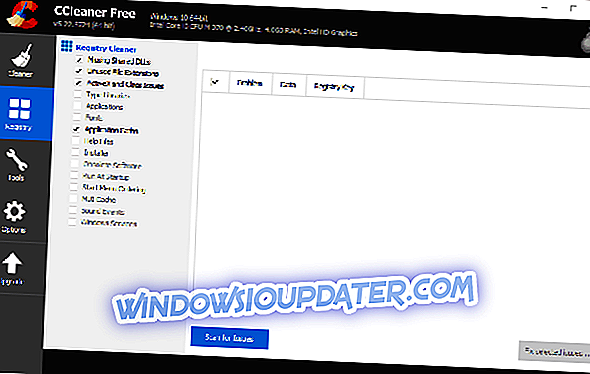
- Имајте на уму да чистач регистра садржи потврдни оквир Недостају дељени ДЛЛ-ови . Изаберите Најновије дељене ДЛЛ-ове заједно са свим другим потврдним пољима за најтемељитију анализу .
- Прво, кликните на опцију Сцан фор Иссуес, која ће скенирати за проблеме регистра.
- Затим притисните дугме Поправи изабране проблеме да бисте поправили наведене ставке регистра.
- Отвара се дијалог који тражи да направите резервну копију регистратора. Кликните на Да да бисте направили резервну копију, изаберите фасциклу за датотеку и притисните дугме Сачувај .
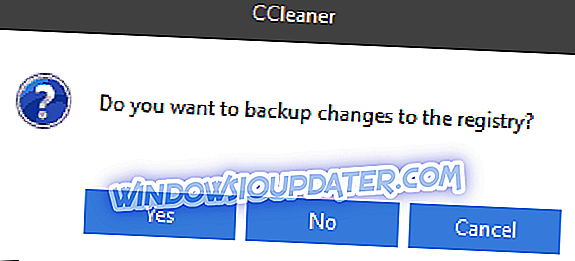
- Затим притисните дугме Фик Алл Селецтед Иссуес да бисте потврдили поправак регистра.
4. Поново региструјте Ддрав датотеку
Регсвр32, иначе Регистер Сервер, је још једна Виндовс алатка која може бити корисна за поправљање ДЛЛ грешака. Можда је у случају да је ддрав датотека покварила референце регистра, које регсвр32 може поправити. Можете поново да региструјете ддрав датотеку са регсвр32 преко командне линије на следећи начин.
- Прво притисните дугме Цортана на Виндовс 10 траци задатака.
- Унесите 'цмд' у оквир за претраживање Цортане.
- Кликните десним тастером миша на Цомманд Промпт и изаберите Рун ас администратор да бисте га отворили.
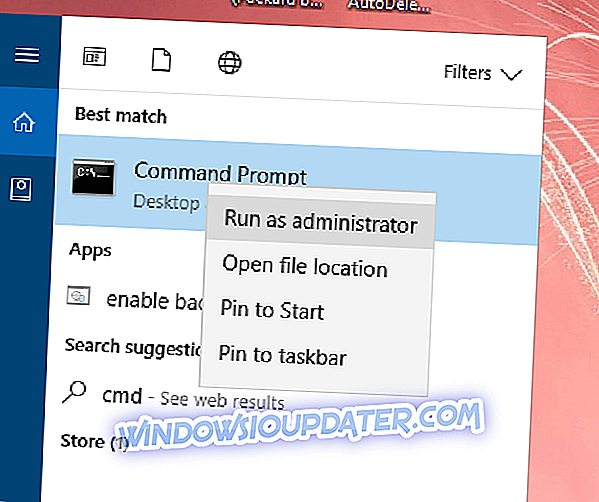
- Унесите 'регсвр32 / у ддрав.длл' у прозор Промпта и притисните тастер Ретурн.
- Затим унесите 'регсвр32 ддрав.длл' и притисните Ентер да поново региструјете ДЛЛ.

5. Поново инсталирајте софтвер
Ако један специфичан програм враћа недостајућу грешку ддрав.длл, поновно инсталирање софтвера може поправити проблем. Порука о грешци која недостаје ДЛЛ такође сугерише да поново инсталирате програм. Софтвер можда није исправно инсталиран, што би га оставило са неким корумпираним датотекама. Програм можете поново инсталирати на сљедећи начин.
- Отворите Покрени тако што ћете притиснути тастер Вин + Р хоткеи.
- Унесите 'аппвиз.цпл' у Рун и притисните Ентер да бисте отворили картицу Цонтрол Панел приказану испод.
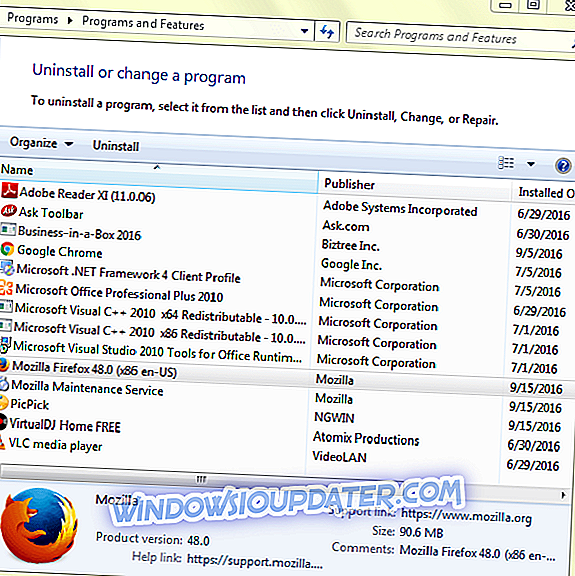
- Изаберите програм који враћа ДЛЛ грешку.
- Притисните дугме Унинсталл да бисте уклонили програм.
- Кликните на Да у дијалогу Програми и функције да бисте потврдили да сте сигурни у уклањање софтвера.
- Након тога, поново инсталирајте програм чаробњаком за подешавање.
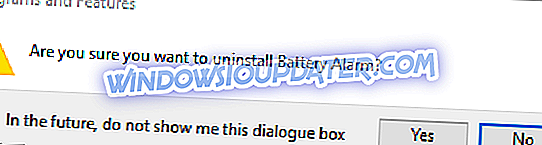
6. Сачувајте нови Ддрав.длл у Виндовс
Порука о грешци наводи да недостаје ддрав.длл, тако да заиста може бити случај да је датотека избрисана. Најлакши начин да провјерите је да унесете 'ддрав.длл' у оквир за претраживање Цортана, који би требао пронаћи датотеку као што је приказано на слици испод. Ако је датотека избрисана, можете преузети другу копију датотеке ддрав.длл - али то можете учинити само из угледних извора.

ДЛЛ-Филес.цом је један од најугледнијих сајтова за ДЛЛ датотеке. Сајт садржи спремиште ДЛЛ датотека за 64 и 32-битне Виндовс платформе. Можете да сачувате нови ддрав.длл у Виндовс са тог сајта на следећи начин.
- Кликните на ову хипервезу да бисте отворили ДЛЛ-Филес.цом.
- Унесите 'ддрав.длл' у оквир за претрагу веб сајта и кликните на дугме Датотека ДЛЛ за претрагу .
- Затим кликните на ддрав.длл да бисте отворили листу верзије ддрав датотеке.
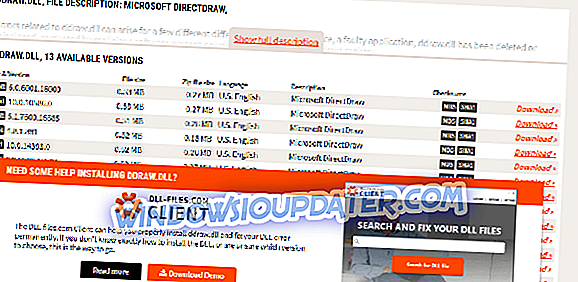
- Кликните на опцију Преузимање поред датотеке ддрав.длл за вашу платформу.
- Ддрав.длл ће сачувати као ЗИП, који можете издвојити тако што ћете изабрати ЗИП и притиснути дугме Ектрацт алл у Филе Екплорер-у.
- Затим померите ддрав.длл у директоријум Ц:> Виндовс> Систем32 који је приказан испод.
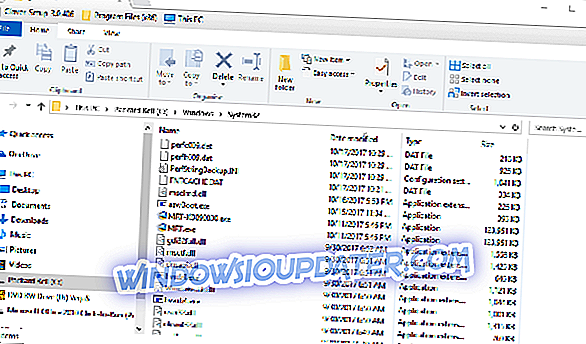
- Поново покрените рачунар или лаптоп.
- Можда ћете такође морати да региструјете ддрав датотеку уносом 'регсвр32 ддрав.длл' у командном реду.
7. Вратите Виндовс назад на тачку враћања
Опоравак система пружа једну од најбољих исправки за ДЛЛ грешке. Ово ће поништити промене направљене у системским датотекама и вратити поставке регистра на изабрани датум тачке враћања. Ово је начин на који можете користити алатку Систем Ресторе (Опоравак система) у оперативном систему Виндовс 10.
- Унесите 'рструи' у Рун и кликните ОК да отворите прозор директно испод.
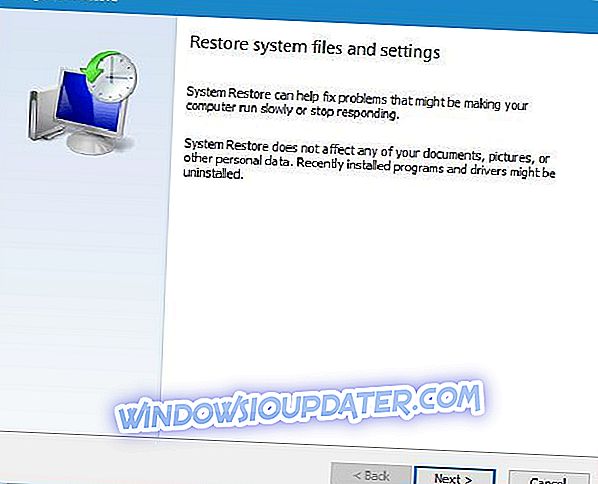
- Кликните на дугме Даље да бисте отворили листу тачака враћања.
- Изаберите тачку враћања која претходи грешци која недостаје.
- Да бисте проверили који софтвер ће бити изгубљен након враћања оперативног система Виндовс, притисните дугме Скенирај за погођене програме . Та опција ће отворити прозор испод који приказује софтвер који је додан након изабране тачке враћања.
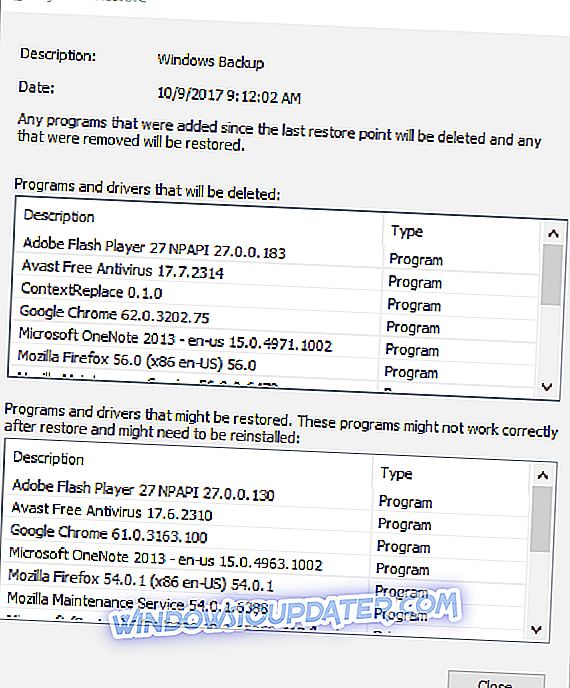
- Притисните дугме Нект и кликните на опције Финисх и Иес да бисте потврдили изабрану тачку враћања система.
То су неки од најбољих лијекова за нестало издање ддрав.длл. Осим тих резолуција, ДЛЛ поправљач софтвер као што су ДЛЛ Суите, ДЛЛ алат и ДЛЛ-датотеке поправљач може ријешити проблем. Погледајте овај чланак за више детаља о томе како да поправите ДЛЛ грешке.
Напомена уредника: Ова порука је првобитно објављена у новембру 2017. године и од тада је потпуно обновљена и ажурирана због свежине, тачности и свеобухватности.